
In diesem Artikel arbeitet darüber, wie das OneDrive-geschützte persönliche Tresor (OneDrive Persönliches Tresor), um vertrauliche Dateien zu speichern. Ich beachte im Voraus, dass bei Verwendung eines freien Planes (z. B. ohne Abonnement für Büro) nur 5 GB in der Cloud verfügbar ist, und der geschützte Speicher kann nicht mehr als drei Dateien speichern.
Konfigurieren des persönlichen Speicherplatzes OneDrive
Da eine solche Konfiguration des persönlichen Speicherplatzs OneDrive erforderlich ist: Sie müssen nur in den entsprechenden Ordner in der Wurzel Ihrer Cloud-Festplatte gehen: Es spielt keine Rolle von einem Computer, einem Telefon oder einem Browser, alle anderen Schritte werden automatisch ausgeführt. So sieht es beispielsweise auf einem PC oder einem Laptop mit Windows 10 aus:
- Öffnen Sie den "persönlichen Speicher" im Ordner OneDrive.
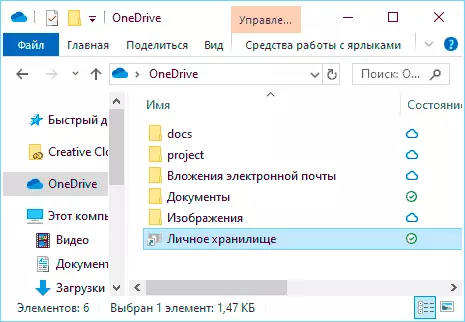
- Wir lesen Informationen über den geschützten Speicher und klicken Sie auf "Weiter".
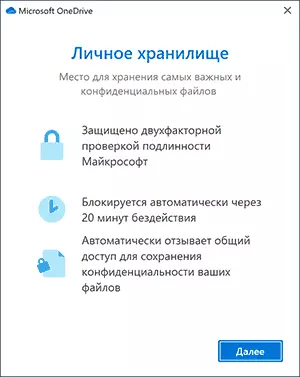
- Wir verwenden eine der verfügbaren (konfigurierten Konten), um den Eintrag auf das Microsoft-Konto zu bestätigen. Bei der Verwendung von E-Mail erhalten Sie einen Code, der benötigt wird, um das Fenster mit einer Abfrage einzugeben.
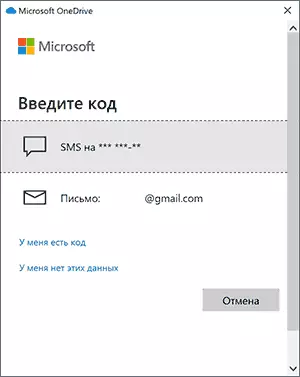
- Dieser Moment tritt nur auf dem Computer auf: Das laufende OneDrive-Programm wird geschlossen, führt die Einstellungen aus, wodurch Sie eine Benachrichtigung erhalten, dass Ihr persönlicher Speicher vollständig konfiguriert ist.

- Daraufhin ist alles: Der persönliche Speicherordner wird geöffnet und Sie können Ihre Dateien aufgeben, die einen speziellen Schutz erfordern.
- Die Ordnersperre wird nach einer Weile automatisch ausgeführt, oder Sie können es manuell mit dem Kontextmenü wie im Bildschirm-Bildschirm verwenden.
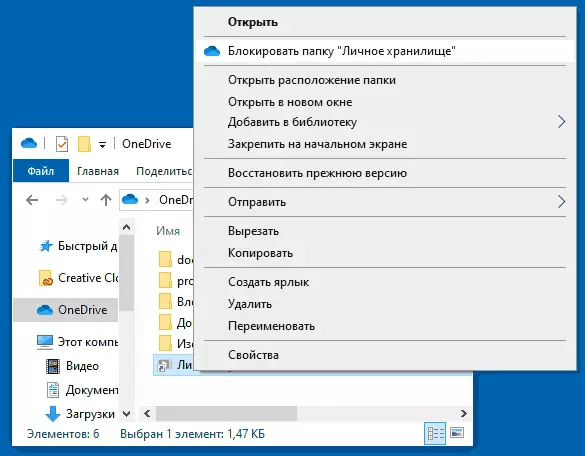
Was ist der Schutz selbst: Dieser Ordner wird automatisch blockiert - nach 20 Minuten auf dem Computer und nach 5 Minuten am Telefon, und für seine Wiedereröffnung ist es erforderlich, den Eingang mit dem SMS oder E-Mail-Code zu bestätigen. wie im dritten Schritt oben.
Um den Inhalt des Standards, nicht sicherer OneDrive-Ordner zu erhalten, reicht eine einfache Ordneröffnung aus, um das Microsoft-Konto in den Browser und viele Benutzer von Windows 10 mit Microsoft-Konto einzugeben, wenn Sie die Site https://onedrive.live eingeben. com durch den Edgebrowser "Normal" Speicherung öffnet sich automatisch, ohne das Passwort einzugeben. Es gibt keinen einfachen Freischalten von Fingerabdruck oder PIN-Code in einer mobilen Anwendung ohne zusätzliche Bestätigungen.
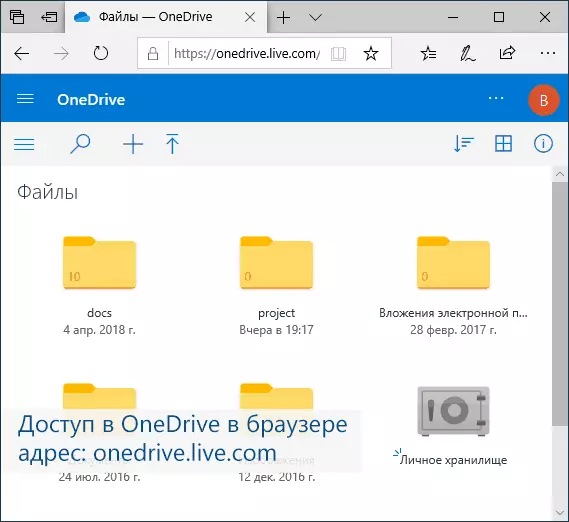
Zusätzliche Nuance: Wenn Sie Ondrive auf Ihrem Computer verwenden, können Sie bereits synchronisierte Dateien angezeigt werden können, sogar ein anderer Benutzer, sogar unter einem anderen Windows-Konto eingegeben, da sie auf der Festplatte in normaler Form gespeichert sind. Es kann jedoch nicht in der Lage sein, die Dateien im "persönlichen Speicher" zu sehen: Sie werden auf dem Computer gespeichert, der automatisch von einer virtuellen Festplatte erstellt wurde (Sie können es unter "Drink Management" unter dem Namen OneDrive Persönlicher Tresor des Namens sehen), der mit BitLocker verschlüsselt ist.
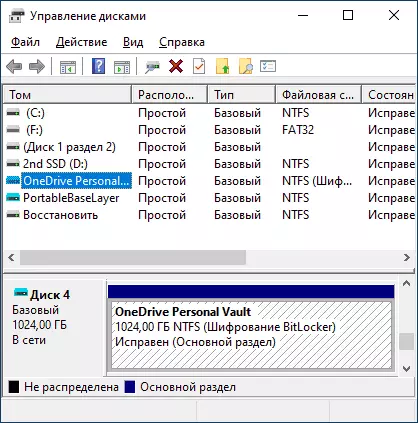
Als Ergebnis: Wenn Sie einige kritische Daten für den ausländischen Zugriff in OneDrive speichern, empfehle ich Ihnen eine neue Funktion. Wenn Sie kein OneDrive verwenden, und Sie haben Office 365-Abonnement - ich ratet Sie, mit der Verwendung von: Es ist bequem (z. B. Sie können Ihr Android oder Ihr iPhone leicht alle Fotos und Videos in der Cloud entladen), ist es ziemlich zuverlässig und , wie bereits notiert, ist in diesem Fall 1 TB Orte verfügbar.
Für die wichtigsten Dateien, für die nicht nur ausländischer Zugriff kritisch ist, sondern auch zufälliger Verluste, empfehlen wir dringend Speicherung an mehreren Stellen. In diesem Zusammenhang ist es möglicherweise interessant: Wo sanft Dateien speichern sollen.
